iphoneとipadを簡単に同期させる2つの方法
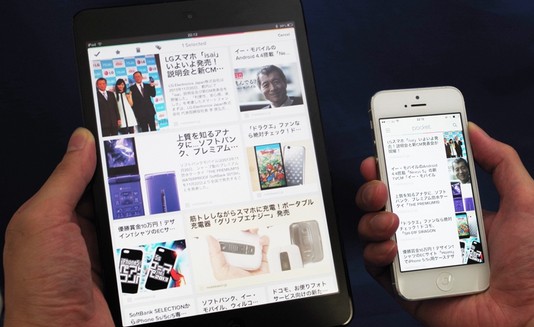
iphoneを持っている人で、ipadを所持しているという人も多いことでしょう。
場面によって使い分けることができると、非常に楽に情報共有などができるので便利です。
そこで、iphoneとipadを同期させるにはどんな方法があるのでしょうか?
iCloud経由で情報を同期させる

iCloudはネット上にデータを保存できる領域があり、ユーザーは割り当てられた容量であれば気軽に使用することができます。ネット上に、自分だけの収納スペースがあるようなイメージです。
そこにiphoneで保存したデータを、ipadで引き出すことができるのが、iCloudの強みだと言えます。
この方法を行うには、AppleIDが必ず必要になります。そうしなければ、どの収納スペースに自分のデータが入っているのか分からなくなってしまうからです。
スポンサーリンク
まずは、iphoneとipadのそれぞれのiOSから「設定」画面を表示させてiCloudを選び、iCloud上で同期をしたい項目を選らんでオンにします。
たとえばカレンダーや電話帳を同期したいならば、iCloudの設定画面でカレンダーや電話帳の横にある「オン/オフ」切り替えスイッチをオンにするのです。
これで、iCloud経由で同じ情報を共有することができます。iCloudを間に置いたカタチで、iphoneやipadの中身が同期されたので共有がスムーズになります。
アプリの同期もiCloud経由で可能
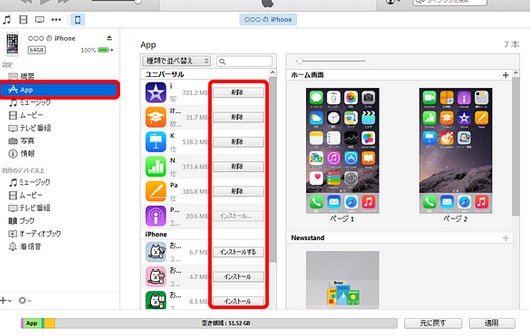
iphoneとipadを同期させておけば、両方に最適化されたアプリであれば、片方が購入すれば両方で使用できます。
有料アプリの場合はこの方法を採用したほうが便利でしょう。
iTunesを使ってiphoneとipadを同期する
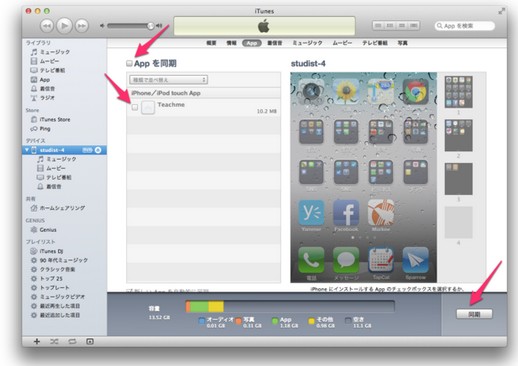
iTunesを使うことで、iphoneとipadを同期させることができます。
まずは、iTunesを起動して、付属されているUSBケーブルをデバイスにさしてコンピュータに接続をします。
スポンサーリンク
その後、接続をしたiOSのデバイスを見つけてあげます。
iTunes Storeが表示されている場合には「ライブラリ」ボタンをクリックしてあげると、右上にデバイスが表示されますので「概要」タブから「Wi-Fi経由でこのデバイスと同期」を選択します。
こうすると、iOSが充電されているか、コンピュータ上でiTunesが起動しているか、さらにWi-FiでiOSデバイスとコンピュータが繋がっている場合には、自動で同期がスタートします。
スポンサーリンク
他にこんな記事も読まれています
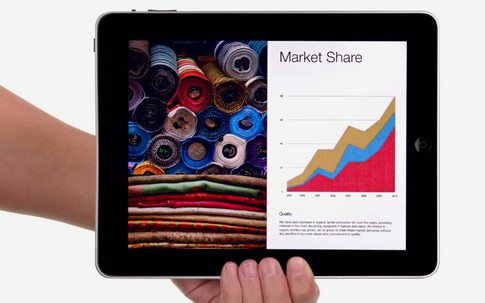
ipadを解約する際に損しないベストなタイミングとは?

ipadで充電が上手くできない状態を改善する2つの方法
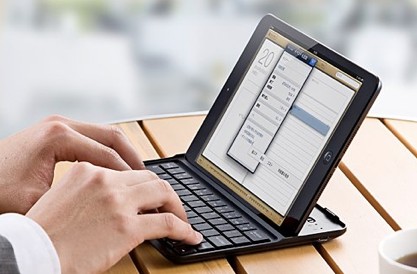
ipadにおけるセキュリティ対策で有効な3つの方法

PCからipadに音楽を取り入れる2つの方法

iPadをアップデートする前に!知っておいて欲しい注意点
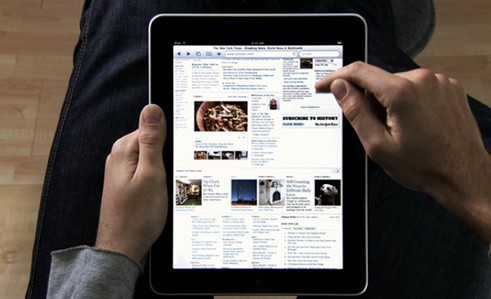
ipadにPCから動画を取り込んで再生するまでの正しい手順

真似すると危険!?マウスをiPadで利用する方法

ipadでリセットを強制的に行う2つの方法
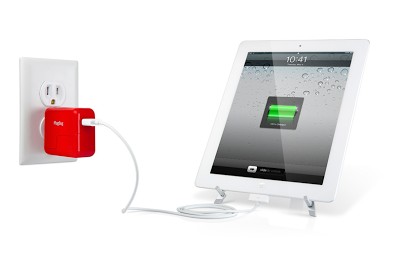
iPadがなぜか充電できない!そんなときの原因と解決法

ipadで電源が入らなくなった場合の不具合対処法

ipadにGPSを設定してナビを活用する方法

ipadに入っている情報をAirPrintから印刷する方法

ipadでテレビを視聴する3つの方法

ipadをカーナビとして使う時に気をつけたい3つのこと

今後可能になる!?ipadのsimロック解除方法

iPadのウイルス対策をなめないで!安全に使うための掟

映画も手軽に!iPadにDVDを取り込む手順

コードレスの操作可能!iPadでBluetooth接続方法
